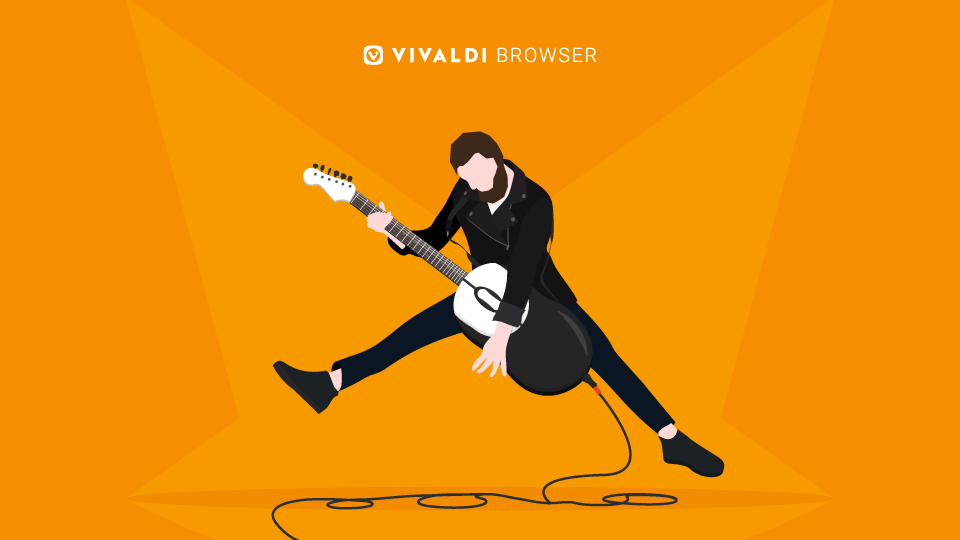Oto nasza pierwsza duża aktualizacja po wakacjach – Vivaldi 5.4.
W nowym wydaniu znajdziecie szereg usprawnień i poprawek nie tylko samej przeglądarki, ale też wydanego niedawno klienta poczty, kalendarza i kanałów RSS. W ostatnim czasie poświęciliśmy im dużo uwagi.
Panele www dostępne z poziomu paska bocznego mogą być teraz wyciszane – podobnie jak to można było do tej pory zrobić ze zwykłymi kartami. Masz więc teraz więcej kontroli nad źródłami dźwięku którego chcesz słuchać.
Gesty myszy typu Rocker usprawniają nawigację umożliwiając szybkie poruszanie się po odwiedzonych stronach (np. przytrzymanie prawego przycisku myszy i naciśnięcie lewego przeniesie Cię wstecz). Od teraz możesz tym gestom przypisać własne polecenia.
Udostępnianie tekstu stało się łatwiejsze dzięki wsparciu podkreślania fragmentów tekstu i udostępniania bezpośrednich linków do podkreślenia. Dodaliśmy też funkcję „Zawsze używaj bezpiecznego połączenia”, dla bezpieczniejszego przeglądania Internetu.
Pobierz i odkryj nowości w Vivaldi 5.4 na systemy Windows, macOS i Linux.
Wycisz dowolny panel www dwoma kliknięciami
Panele www pozwalają na szybki dostęp do ulubionych, często odwiedzanych stron internetowych. Innymi słowy, te przypięte do paska bocznego à la karty pozwalają utworzyć widok podzielonego ekranu.
Taki panel może odtwarzać dźwięk, tak jak każda inna karta. Czasami jakaś strona może niespodziewanie zacząć odtwarzać jakieś dźwięki lub muzykę.
Ale teraz to się zmieni.
W najnowszej aktualizacji dodaliśmy możliwość wyciszania poszczególnych paneli. Możesz więc zdecydować jakiego źródła dźwięku chcesz słuchać. Świetnie się to sprawdza w przypadku portali społecznościowych, albo stron które zaczynają odtwarzać dźwięk w najmniej spodziewanym momencie.
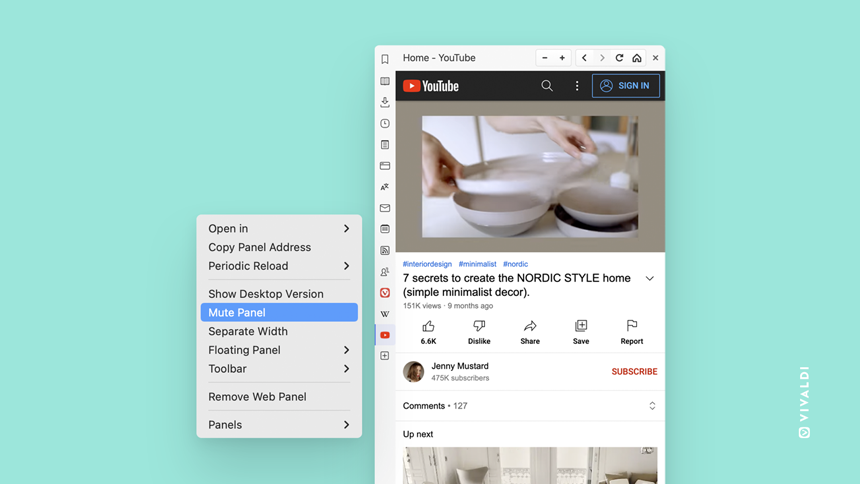
Zawsze chcieliśmy by panele www idealnie wpasowywały się w Twoje potrzeby, dlatego z czasem zostały one przez nas wzbogacone o funkcje takie jak możliwość zmiany ich kolejności, szerokości, automatyczne odświeżanie, tryb panelu “pływającego” nad otwartą stroną, aż wreszcie o dodaną właśnie możliwość indywidualnego wyciszania paneli.
Własne gesty myszy, gesty typu Rocker? Dostosuj je i surfuj szybciej!
W przeciwieństwie do wielu innych przeglądarek, Vivaldi pozwala na wykonywanie gestów za pomocą myszy. Możesz również tworzyć własne gesty myszy.
Gesty typu Rocker są integralną częścią gestów myszy dostępnych w Vivaldi. Do tej pory ich funkcjonalność była z góry określona. Teraz jednak możesz dostosować je do swoich potrzeb.
Domyślnie, gesty typu Rocker pozwalały poruszać się do przodu i wstecz w historii przeglądania. W odpowiedzi na prośby naszych użytkowników, w najnowszej aktualizacji umożliwiliśmy przypisanie każdemu z tych dwóch gestów dowolnego polecenia.
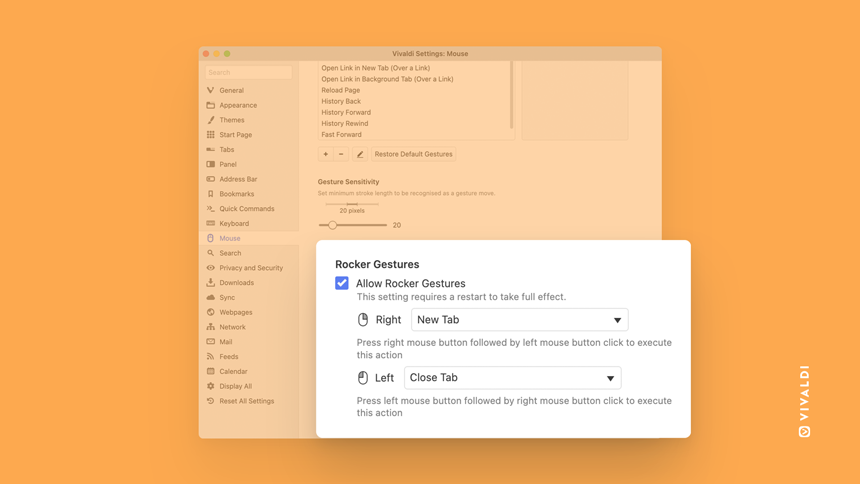
Jak działają gesty typu Rocker? To proste: przytrzymaj jeden przycisk myszy, a następnie kliknij drugi i puść obydwa. Gest możesz wykonać w kolejności od prawej do lewej lub od lewej do prawej. W zależności od kierunku w jakim go zrobisz, wykonana zostanie akcja przypisana do danego gestu.
Wybierz Ustawienia → Mysz → Włącz gesty typu Rocker.
Usprawnień nigdy za wiele
- Kopiuj link do zaznaczenia: pozwala szybko udostępnić wybrany fragment strony.
Dla przykładu, zaznacz fragment tekstu na Wikipedii na który chcesz zwrócić czyjąś uwagę. Kliknij prawym przyciskiem myszy i wybierz “Kopiuj link do zaznaczenia” i wyślij go komukolwiek kto też korzysta z przeglądarki opartej na Chromium. Po załadowaniu strony, otworzy się ona w miejscu podkreślonego tekstu, zamiast na samej górze danego artykułu z Wikipedii.
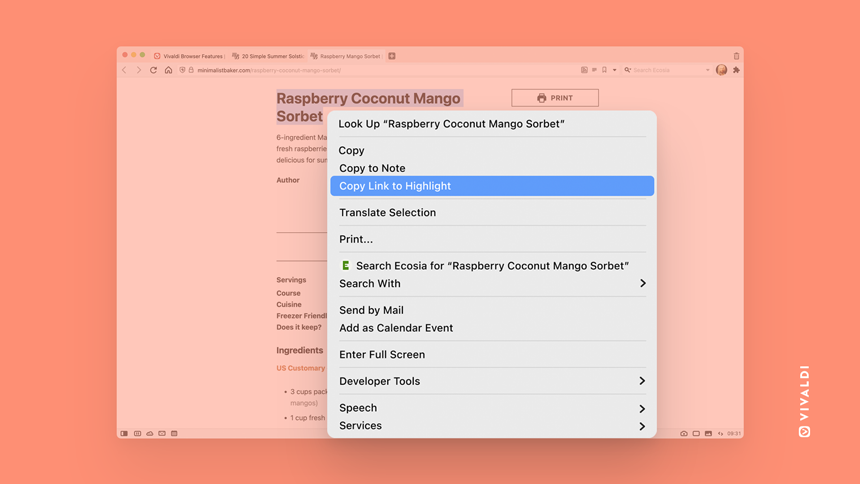
- Zawsze używaj bezpiecznego połączenia: Ta funkcja wybiera bezpieczne połączenie przez protokół HTTPS i wyświetla ostrzeżenia przed otwarciem stron które go nie obsługują. Połączenie przez HTTPS odbywa się automatycznie, pozwalając Ci na przeglądanie Internetu bez zakłóceń, używając bezpiecznego połączenia gdy tylko jest dostępne.
Jak włączyć tę funkcję? Otwórz Ustawienia → Pasek Adresu → Funkcje bezpieczeństwa i wybierz „Zawsze używaj bezpiecznego połączenia (HTTPS)”.
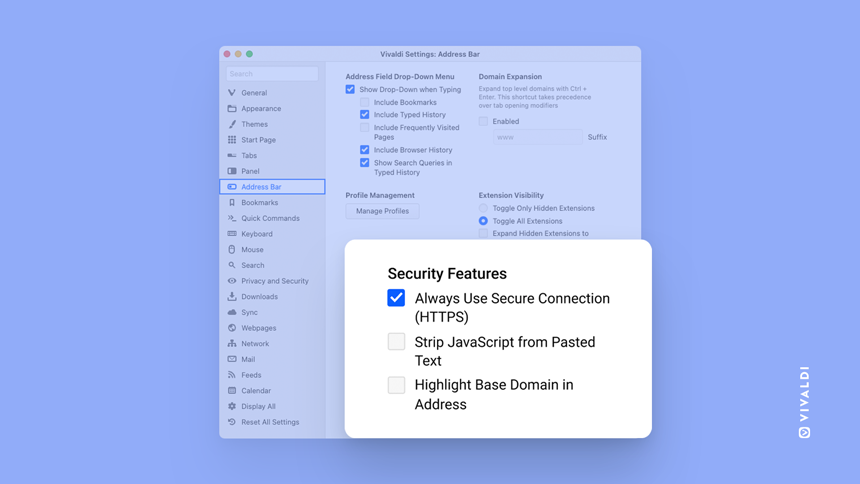
Poczta, kalendarz i czytnik RSS – wersja 1.1
W czerwcu wydaliśmy pocztę Vivaldi 1.0, zintegrowaną z kalendarzem i czytnikiem kanałów RSS. Poczta Vivaldi 1.0 wzbogaciła przeglądarkę Vivaldi w wiele unikalnych funkcji. Od momentu jej wydania, wciąż pracowaliśmy nad jej udoskonaleniem.
Poczta Vivaldi 1.1 nie dodaje zbyt wielu nowych rozwiązań. Zamiast tego, woleliśmy skupić się na dopracowywaniu istniejących funkcji. To samo dotyczy kalendarza i czytnika RSS. Dzięki temu, klient poczty Vivaldi działa odczuwalnie szybciej i lepiej niż wcześniej.
Klient poczty Vivaldi to rozbudowane narzędzie. Możesz zarządzać swoją pocztą elektroniczną (nawet w dużych ilościach) lepiej i wydajniej, mając dostęp do wiadomości ze wszystkich swoich kont w jednym miejscu. Pożegnaj się z otwieraniem stron poszczególnych serwisów pocztowych czy instalacją dodatkowego programu do obsługi poczty na swoim komputerze.
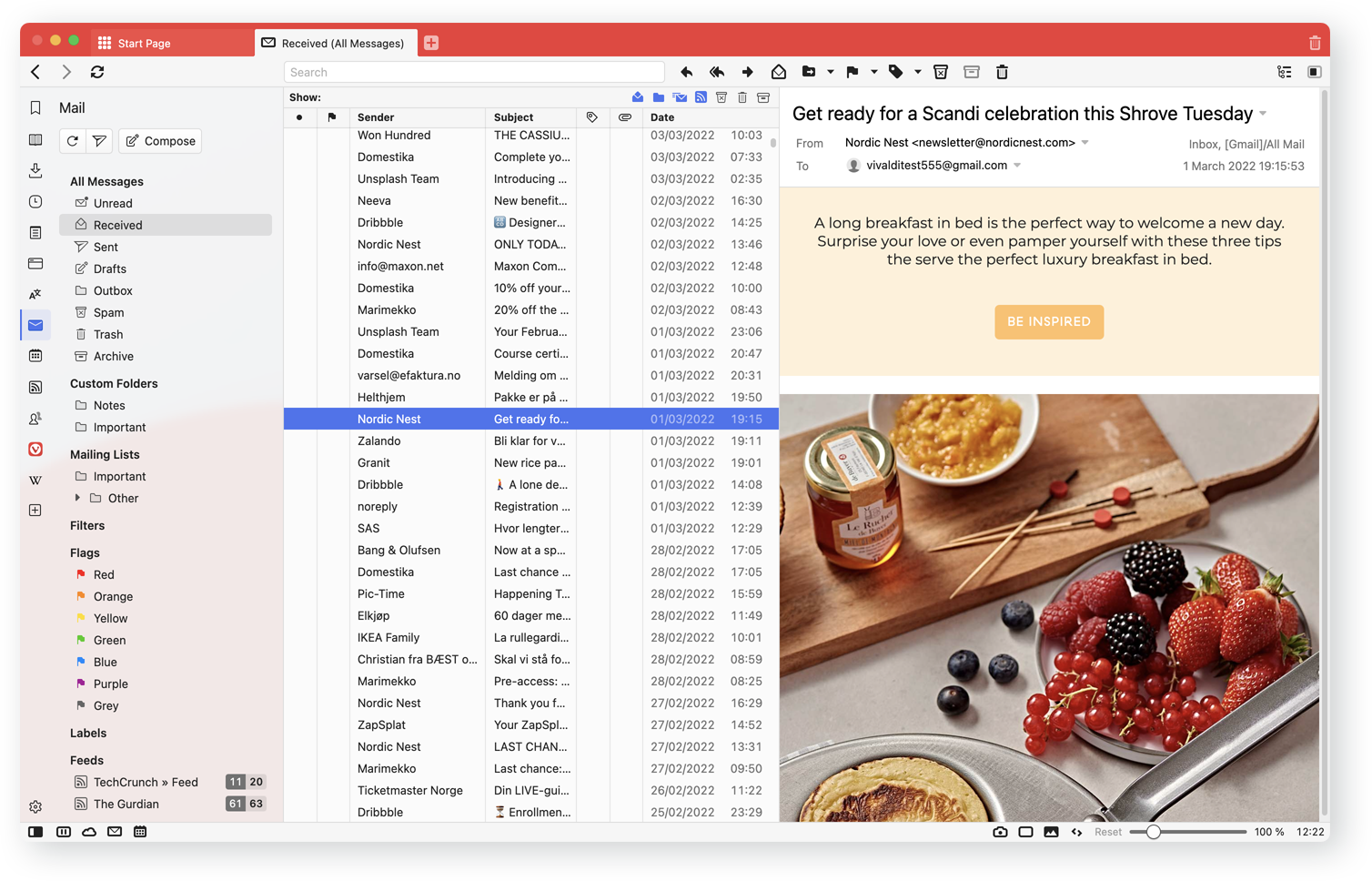
Oto kilka wyjątkowych funkcji wbudowanego klienta poczty:
Zarządzaj wszystkimi kontami e-mail w Vivaldi – bez żadnych opłat. Obsługa standardów IMAP i POP3.
Możesz korzystać ze swoich istniejących usług i kont poczty oraz kalendarza w Vivaldi lub założyć darmowe konto na Vivaldi.net. Możesz również dodać inne konto zaufanego dostawcy usług jak np. Fastmail.
Z łatwością wyszukuj i powracaj do wybranych wiadomości – są one indeksowane, dzięki czemu można je przeszukiwać także w trybie offline. Podczas pobierania wiadomości poczta Vivaldi indeksuje zawartość każdej z nich zanim zostanie ona otwarta.
Przeszukuj wiadomości ze wszystkich kont dzięki bazie danych poczty Vivaldi. Przełączaj się między przeglądaniem Internetu, poczty elektronicznej, kalendarzem i czytnikiem kanałów za pomocą kilku kliknięć!
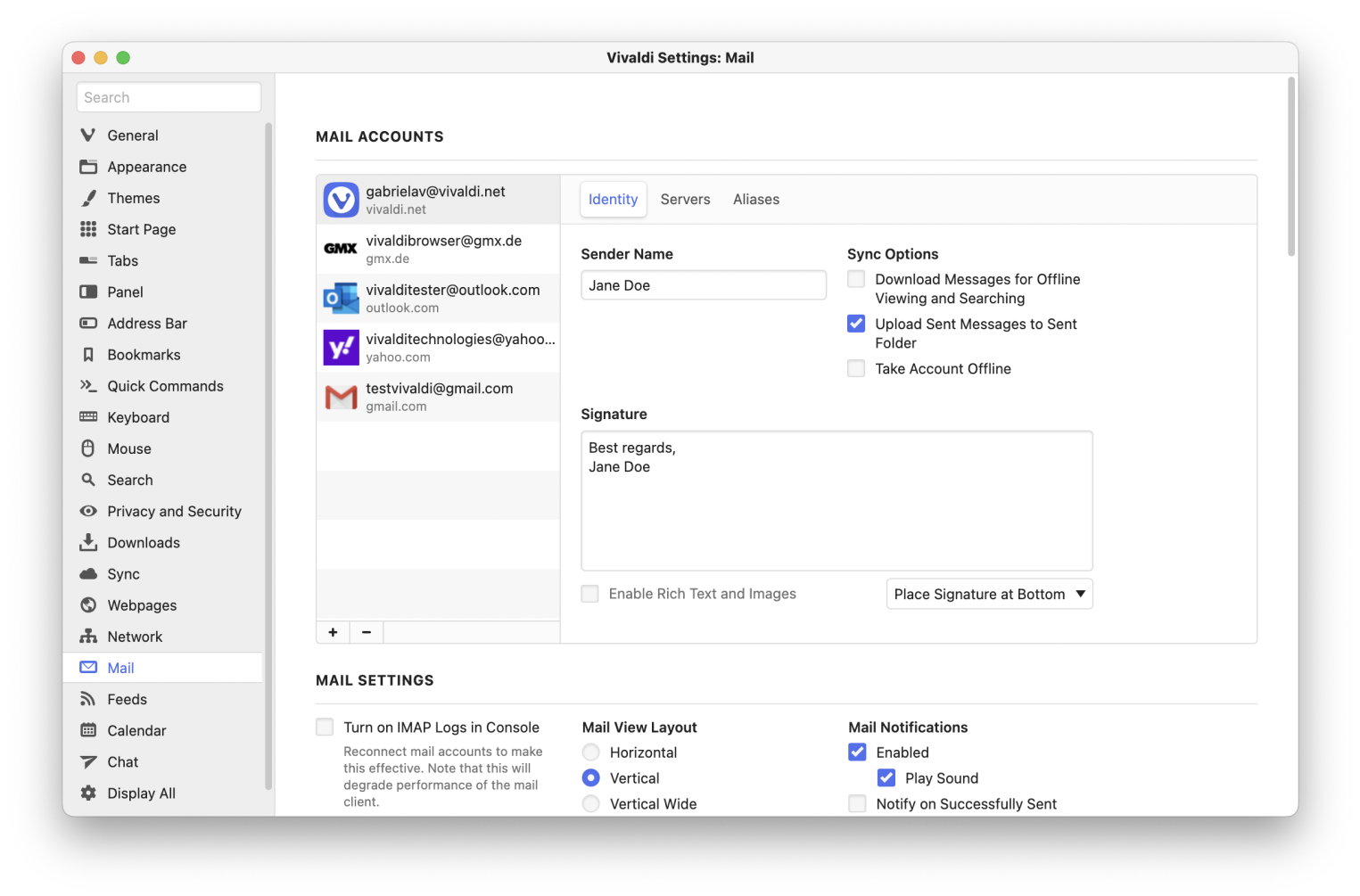
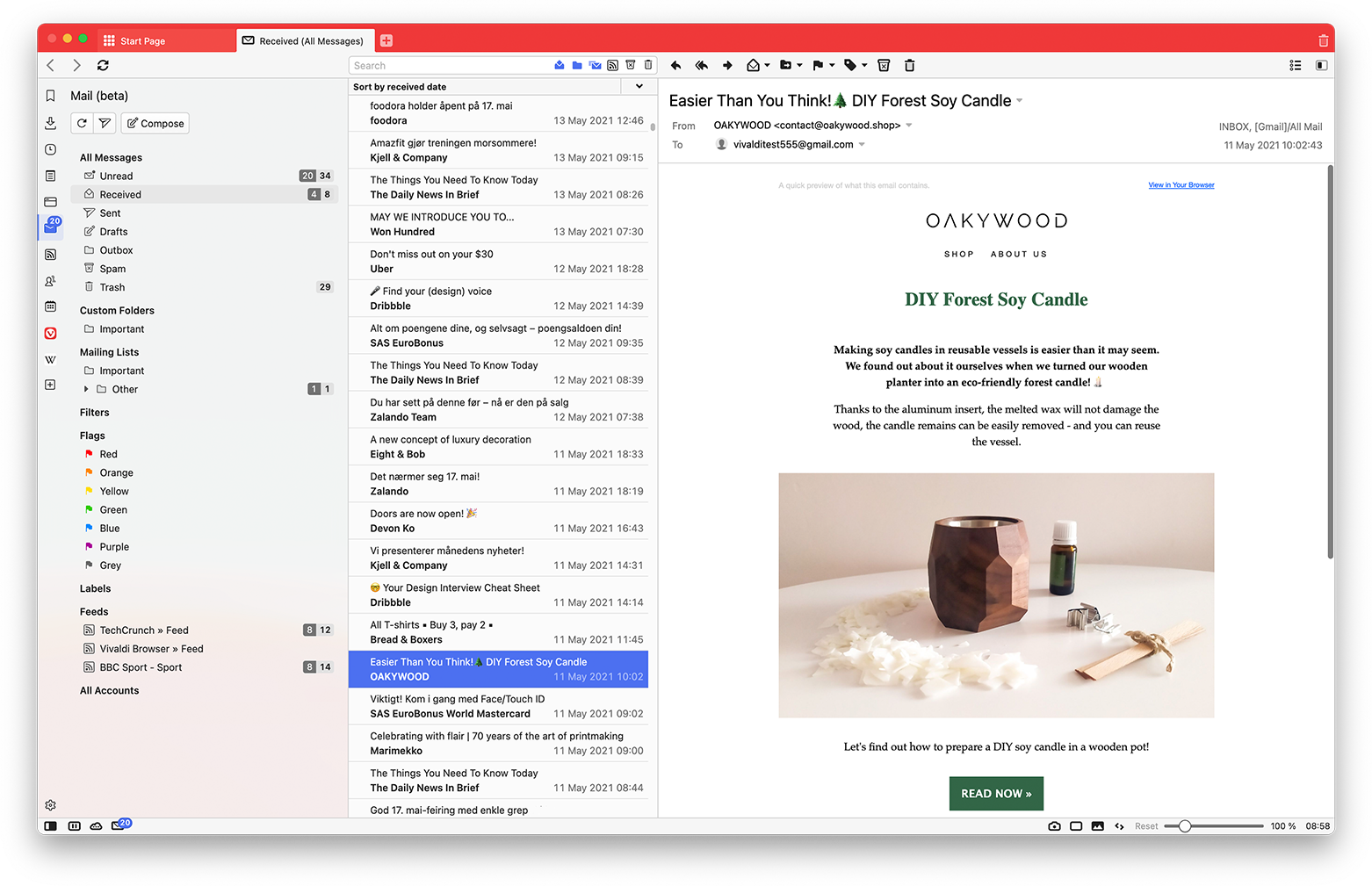
Zarządzaj wiadomościami z poziomu panelu poczty (na pasku bocznym przeglądarki). Pokazuje on domyśle foldery, w tym nieprzeczytane, odebrane, wersje robocze, specjalne foldery list wysyłkowych, filtry, oznaczenia, etykiety oraz indywidualne konta pocztowe.
Liczniki pokazują dwie liczby dla każdego widoku – nieprzejrzane (nowe wiadomości które nie zostały jeszcze wyświetlone) oraz nieprzeczytane (wiadomości które zostały wyświetlone, ale nie zostały oznaczone jako przeczytane).
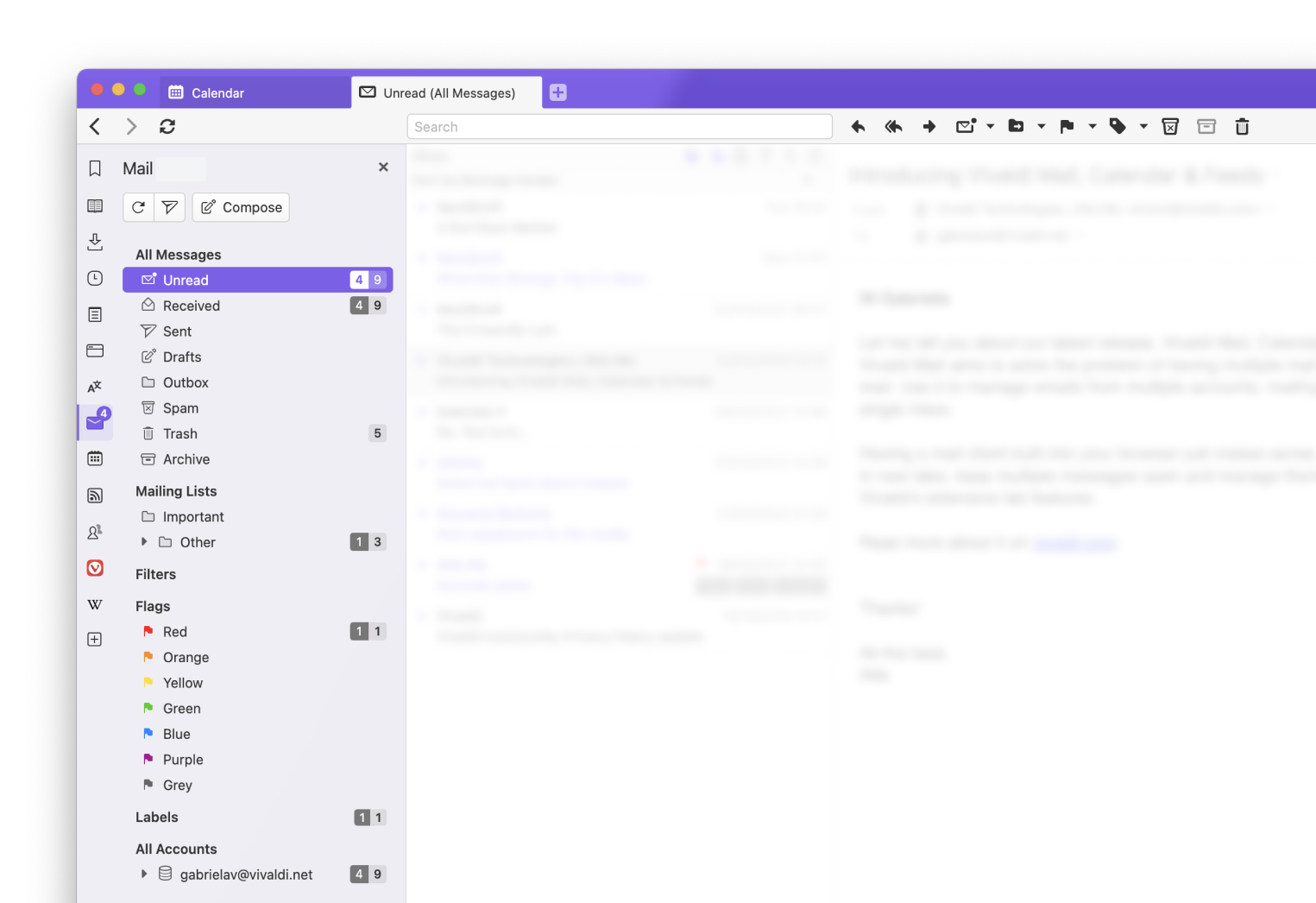
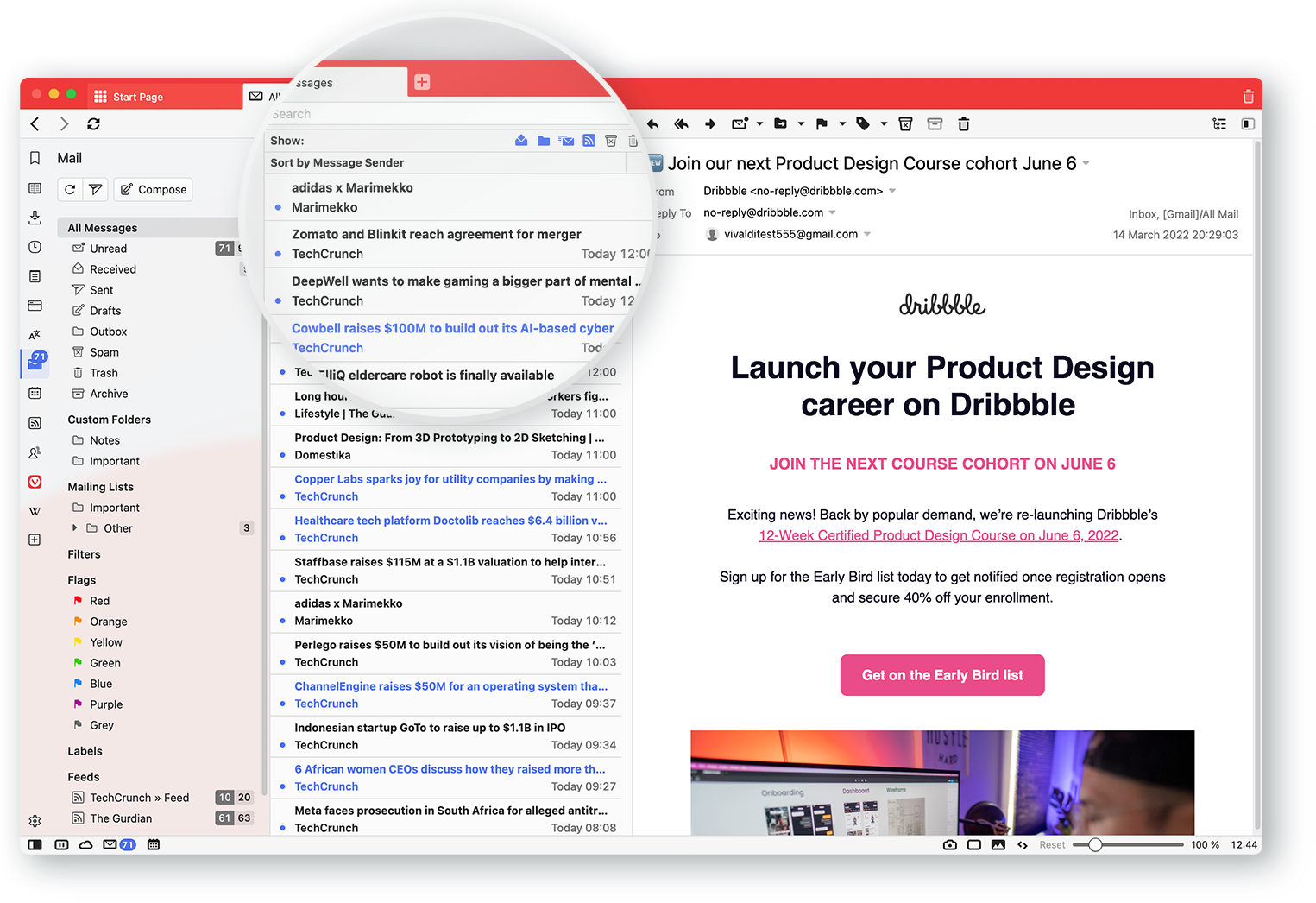
Wybieraj spośród różnych, konfigurowalnych widoków i układów, w tym z domyślnego widoku trzech kolumn. Wolisz klasyczny układ? Przełącz się na poziomy podział na listę wiadomości i podgląd treści.
Organizuj pocztę za pomocą oznaczeń (flag) i etykiet. Oznaczaj wiadomości za pomocą kolorów lub etykiet. Własne widoki mogą służyć do wyświetlania wiadomości oznaczonych konkretną flagą lub etykietą.
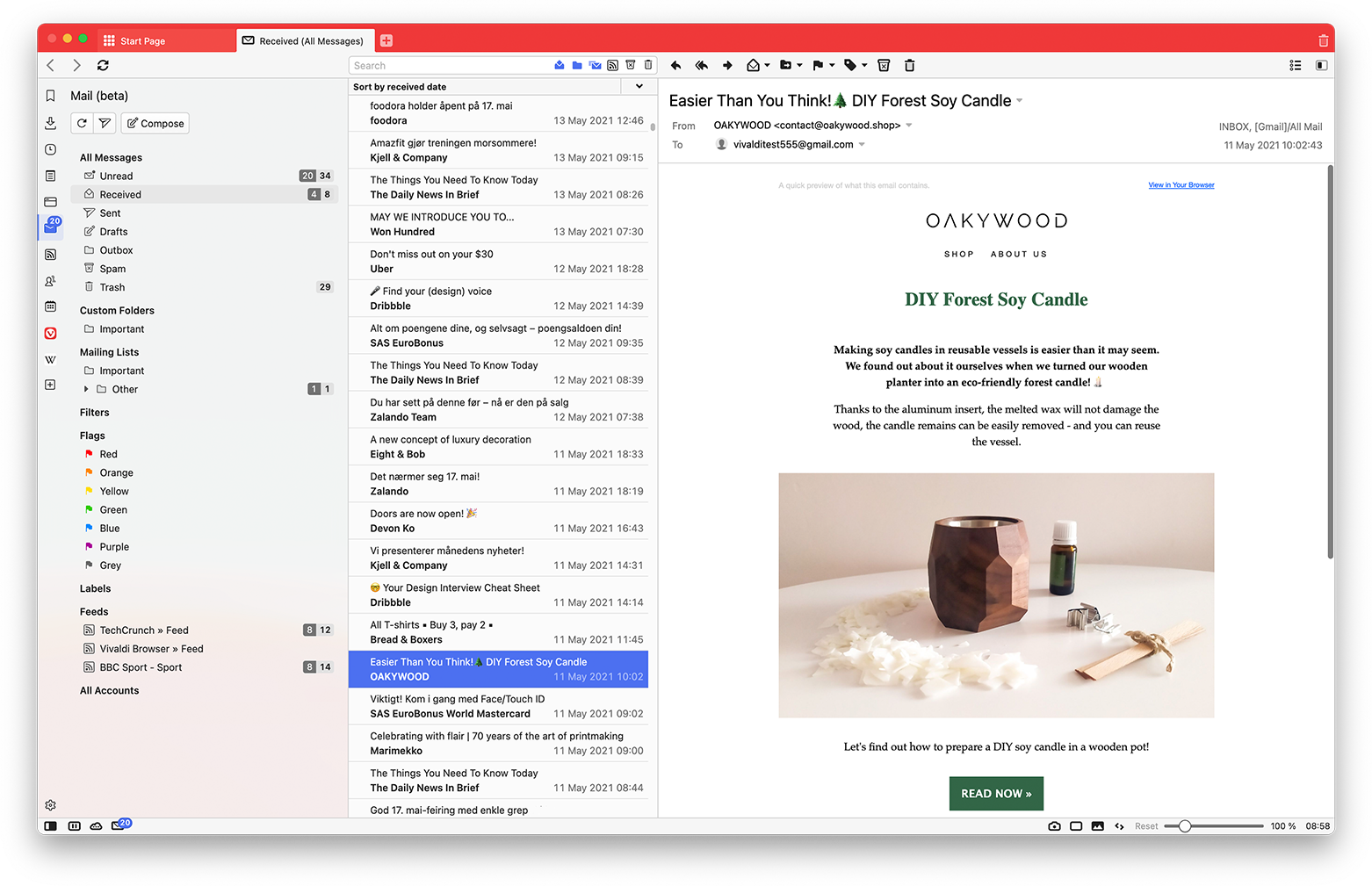
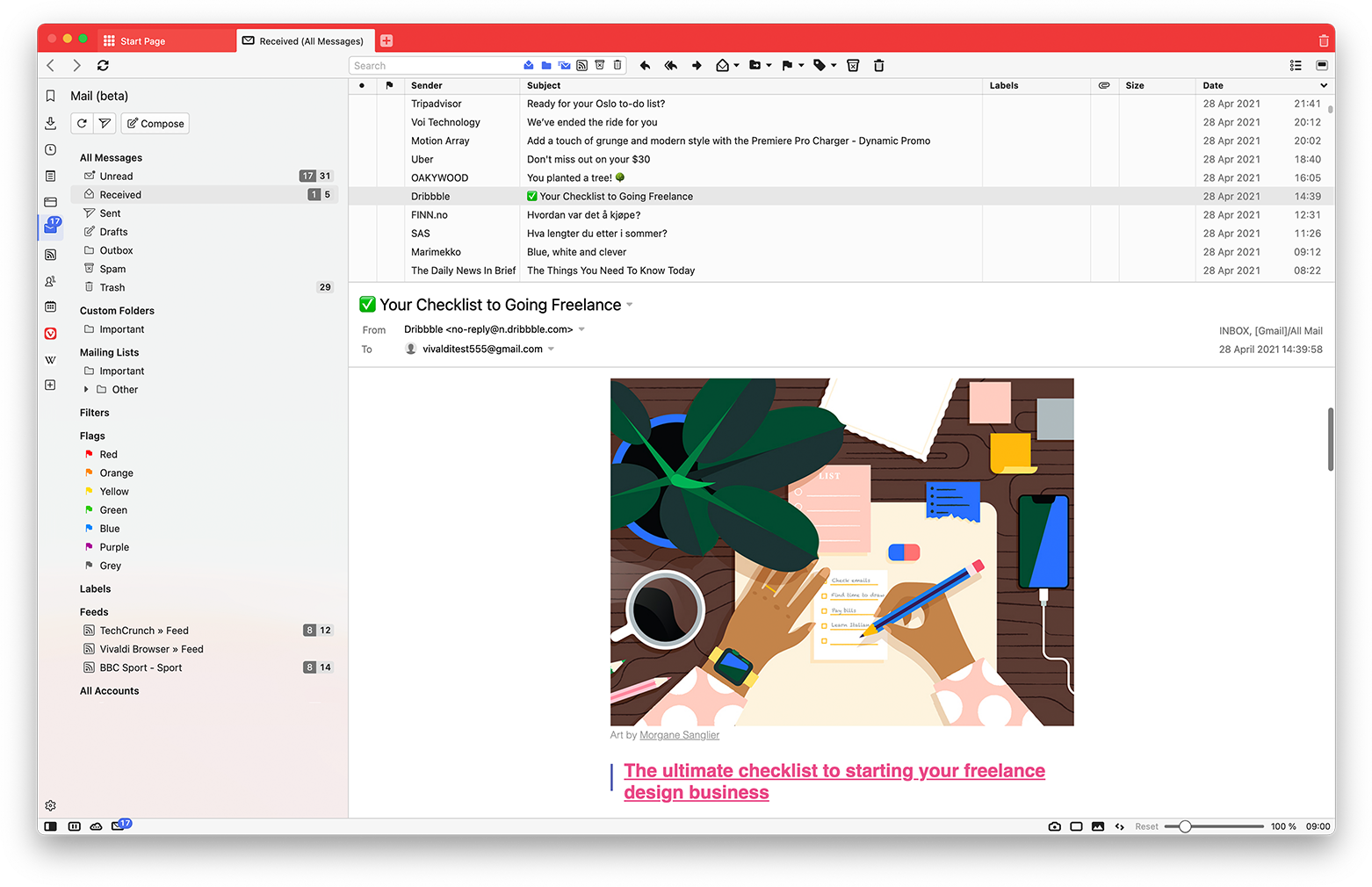
Dostosuj widok za pomocą przełączników i pola wyszukiwania – jednym kliknięciem ukryj lub wyświetl przeczytane wiadomości, niestandardowe foldery, listy wysyłkowe, kanały, wiadomości-śmieci, kosz czy zarchiwizowane.
Skonfiguruj nawigację przy pomocy skrótów klawiszowych i szybkich poleceń – naciśnij G by przejść do następnej nieprzeczytanej wiadomości, T by wyświetlić wątek wiadomości, itd.
Przygotuj e-maile z wyprzedzeniem i dodaj je do kolejki, jeśli nie masz pewności kiedy (i czy w ogóle) chcesz je wysłać.
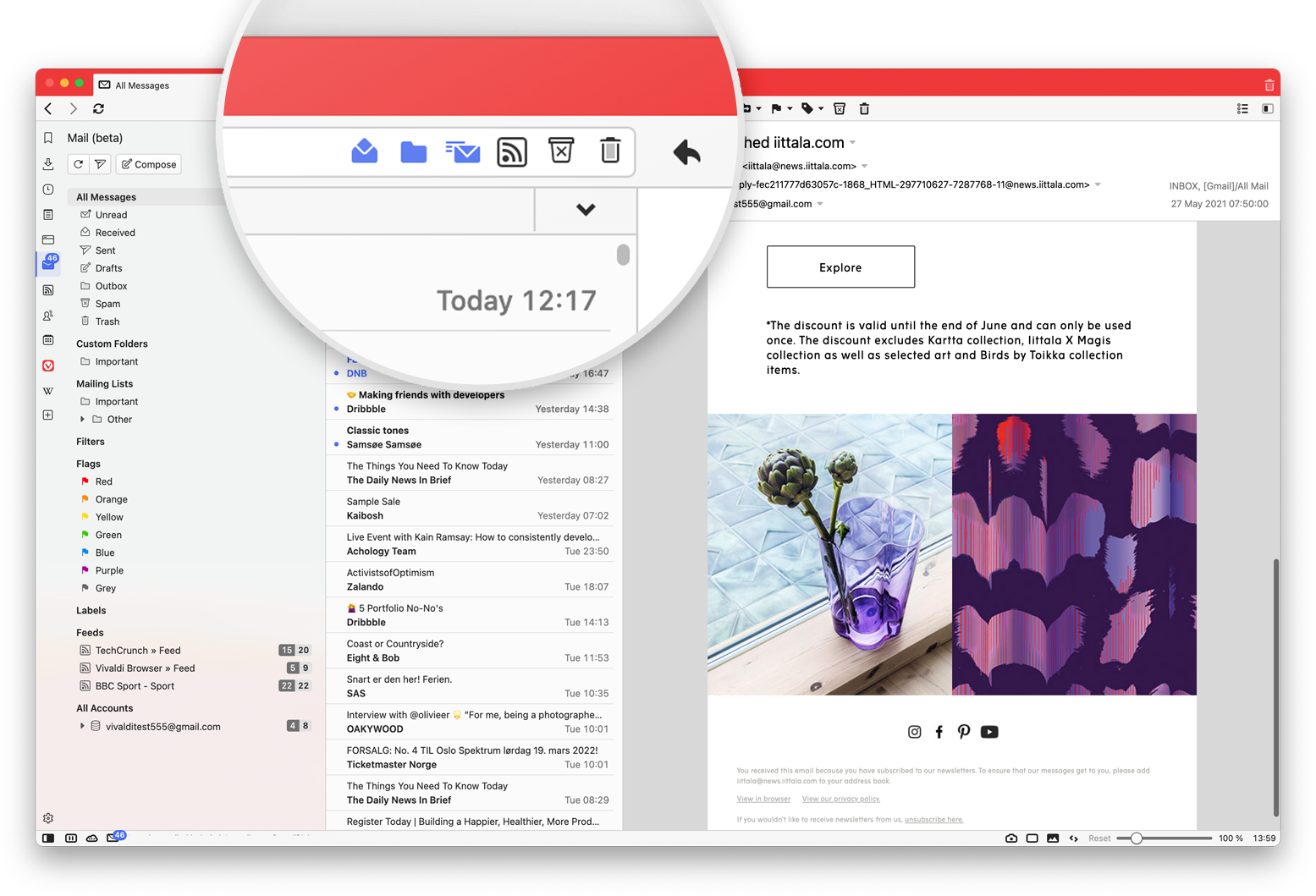
Przeglądaj kanały informacyjne z poziomu panelu poczty lub dedykowanego panelu kanałów. Oglądaj filmy z YouTube z poziomu podglądu wiadomości, dla zachowania większej anonimowości. Sortuj, indeksuj i przeszukuj wiadomości z kanałów informacyjnych, a nawet oznaczaj jako przeczytane bez konieczności kasowania.
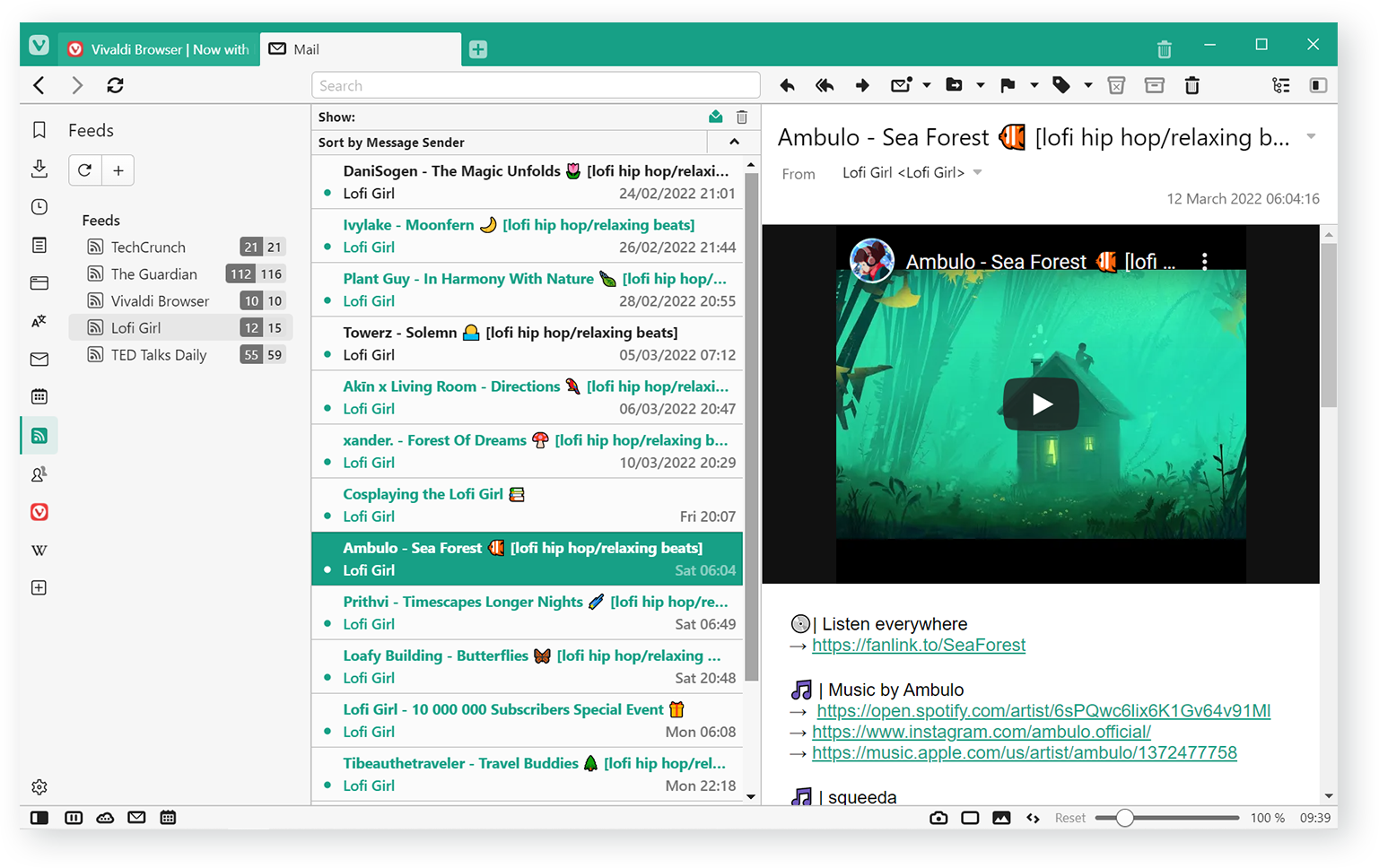
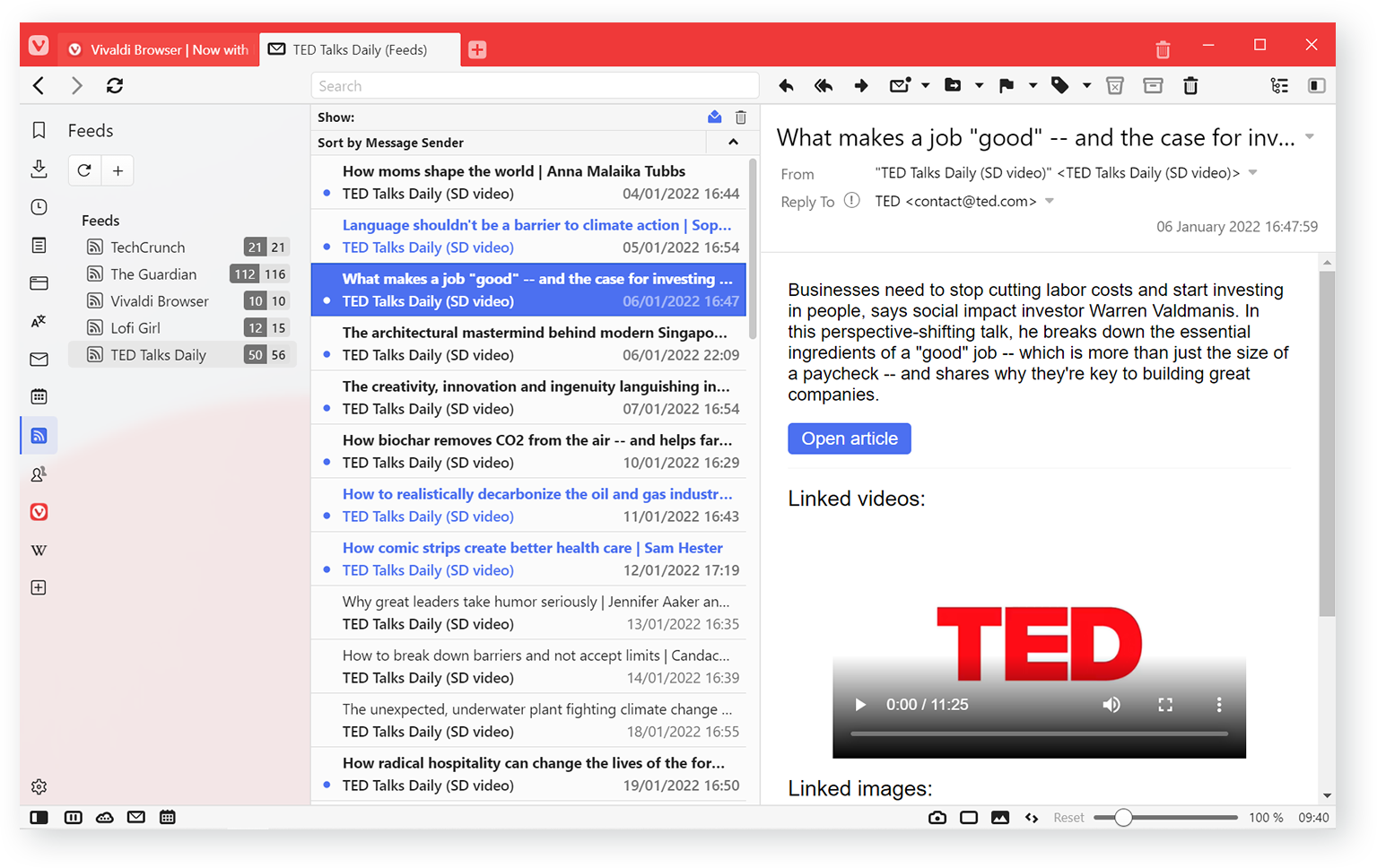
Dodaj konto kalendarza w kilku prostych krokach – lokalne, online, bądź takie i takie.
Wyświetl kalendarz na nowej karcie lub poprzez panel kalendarza na pasku bocznym przeglądarki. Panel ten możesz mieć otwarty podczas przeglądania Internetu, mając tym samy stały podgląd na swój plan dnia.
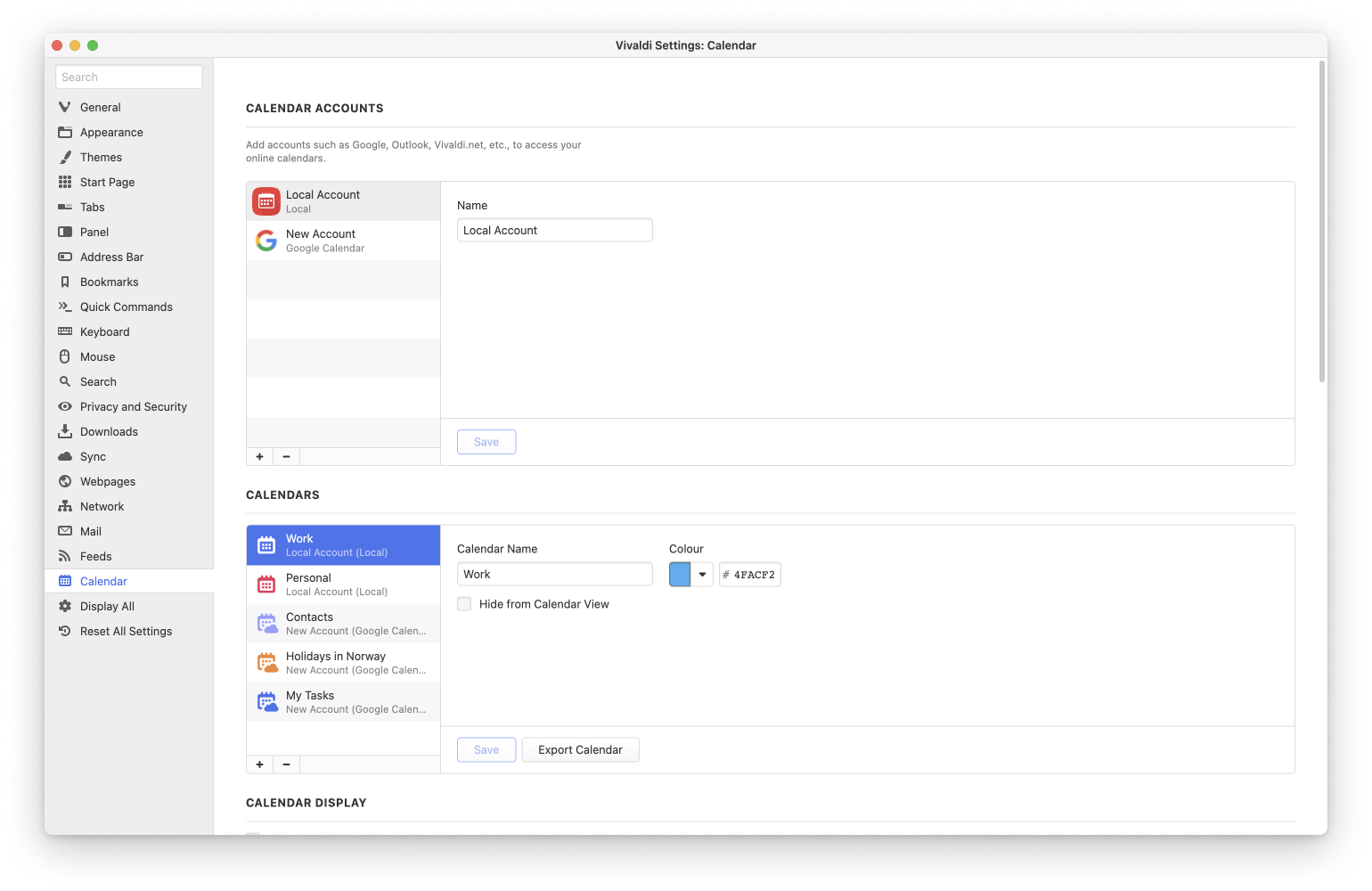
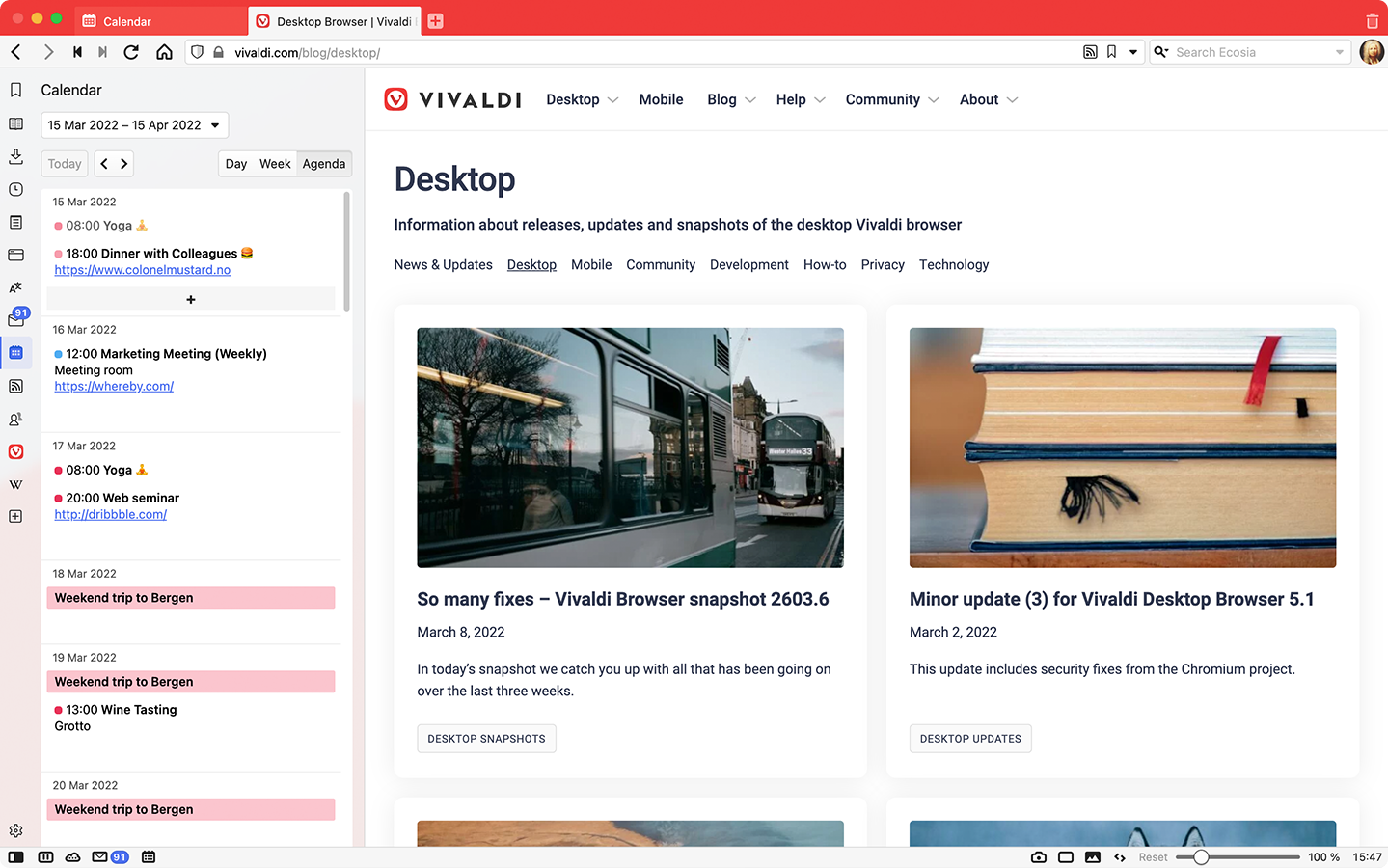
Mniej kliknięć i lepszy podgląd na zaplanowane wydarzenia.
Kontroluj jak dużo informacji chcesz widzieć i wybierz rodzaj widoku: minimalistyczny (pokazuje tytuły wydarzeń), pełny (pokazuje wszystkie dane wydarzenia w głównym widoku), lub kompaktowy (wyświetla ograniczoną ilość tekstu z wydarzenia).
Dodawaj i edytuj wydarzenia szybko z edytorem w trybie wierszowym – wszystko z poziomu podglądu planu zajęć.
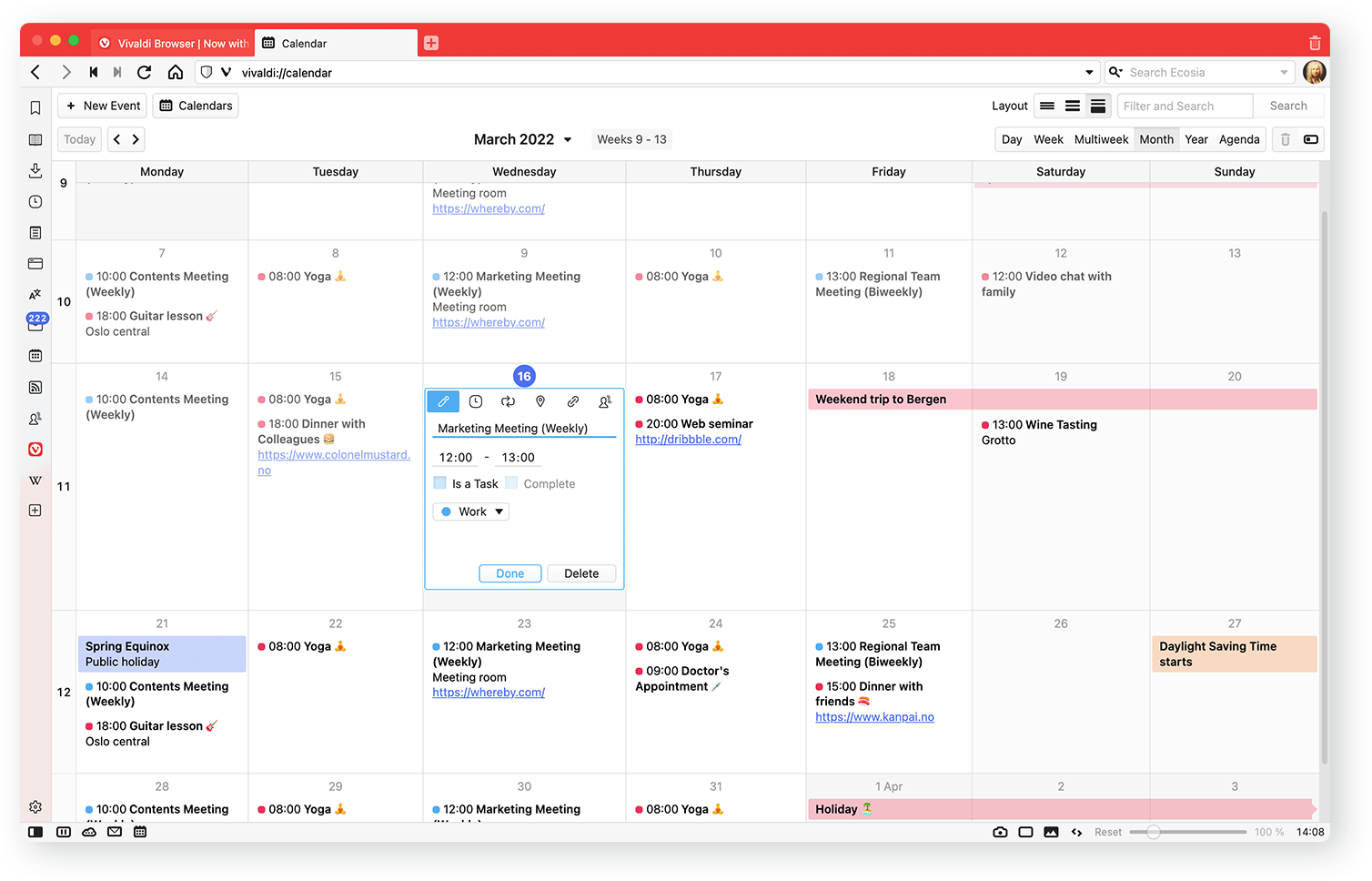
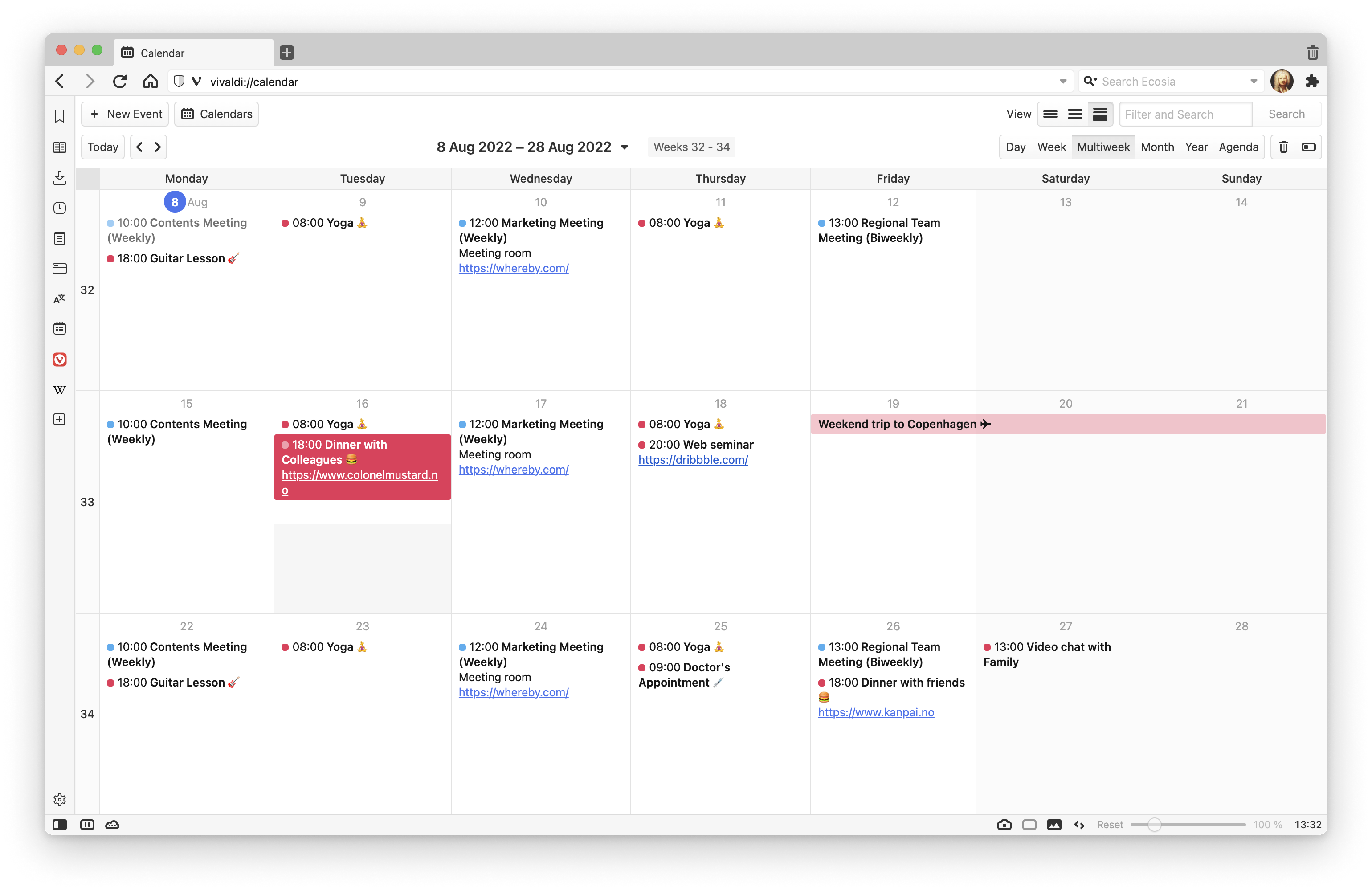
Wyświetlaj kalendarz wedle preferencji, np. w widoku dnia, tygodnia, z wydarzeniami wyświetlonymi w formie listy z podziałem na godziny, albo widoku kilku tygodni. W przeciwieństwie do innych kalendarzy, tutaj żadna informacja nie będzie ucięta – a to dzięki elastycznym wierszom i kolumnom.
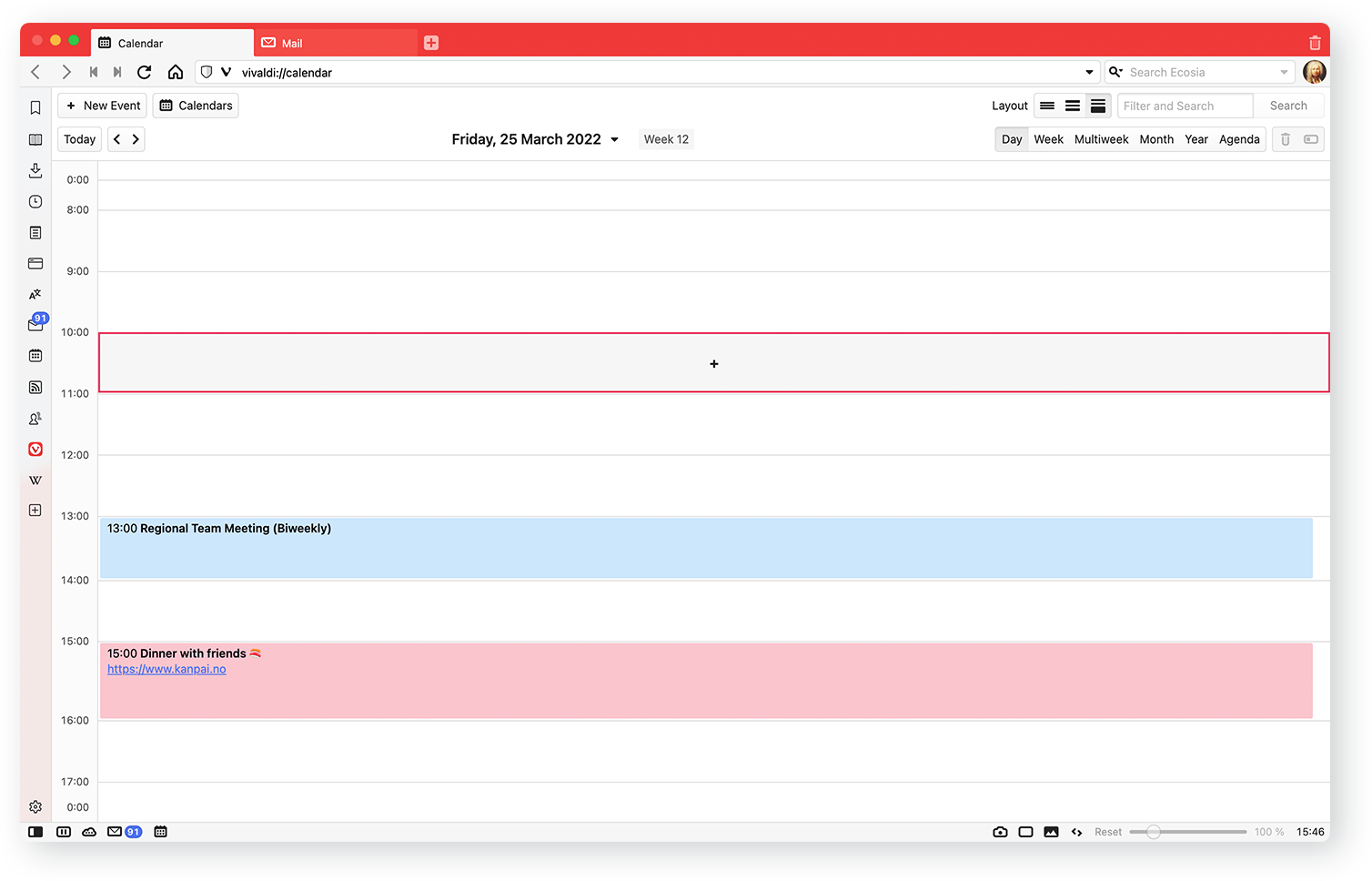
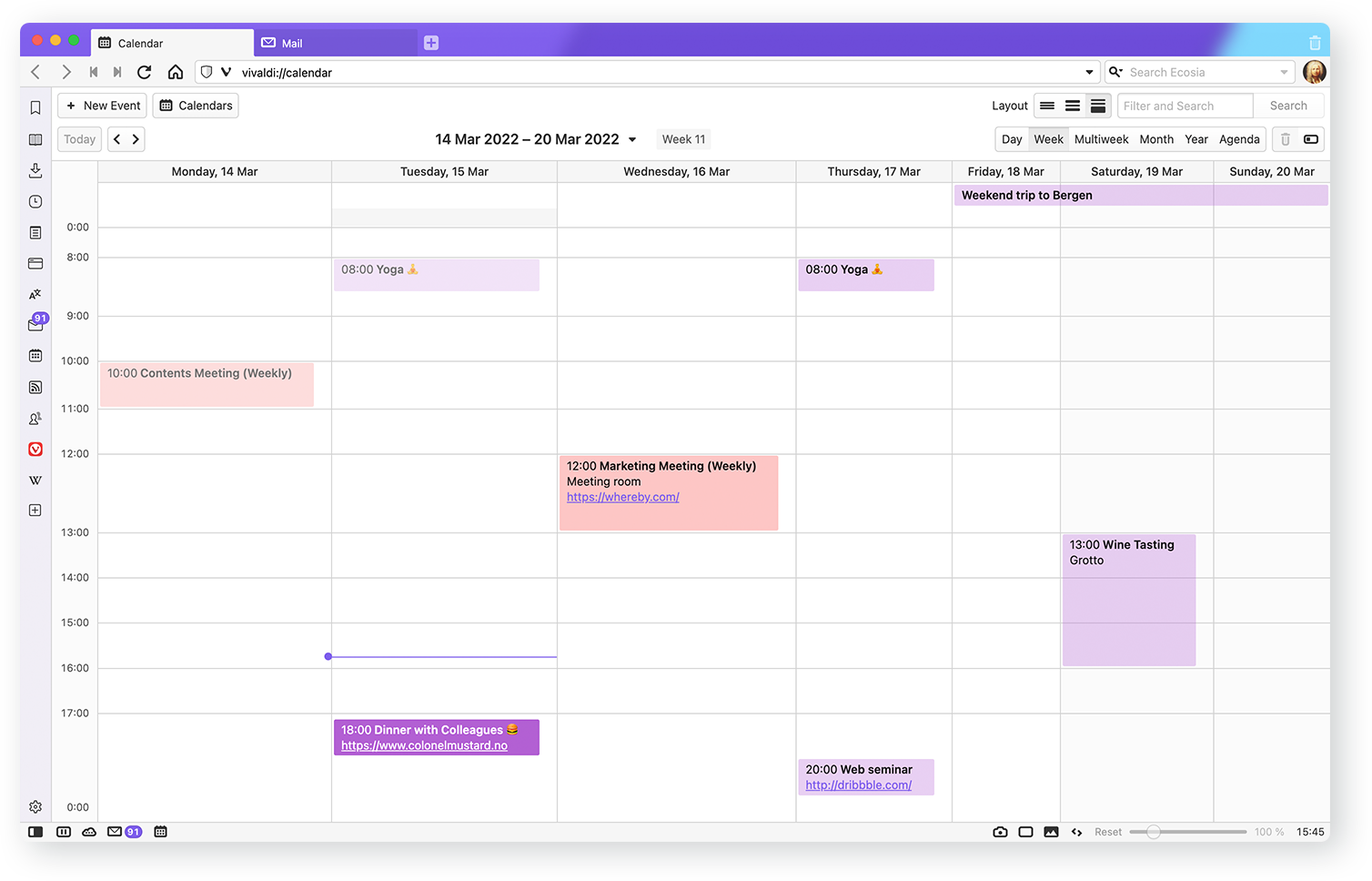
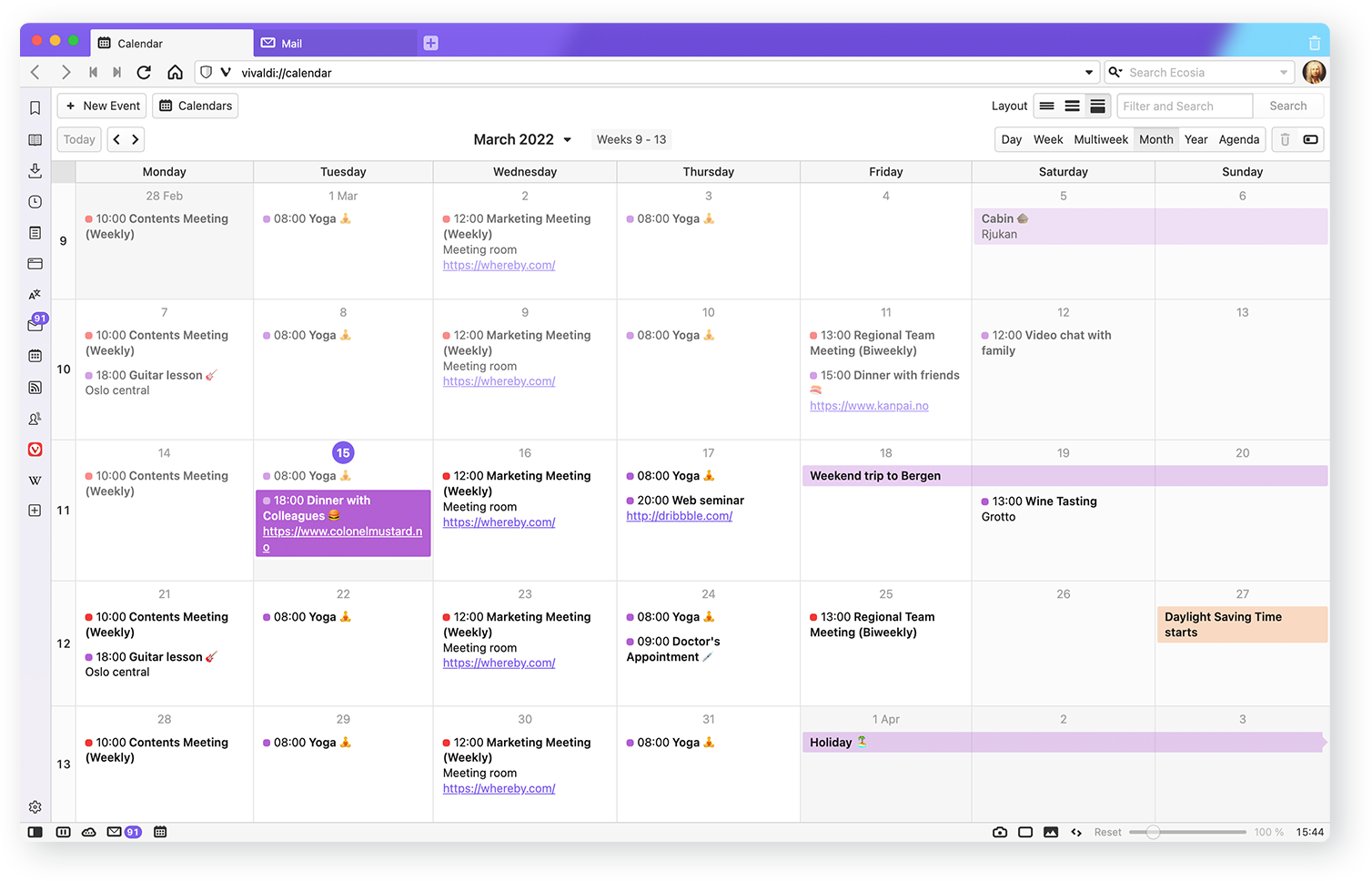
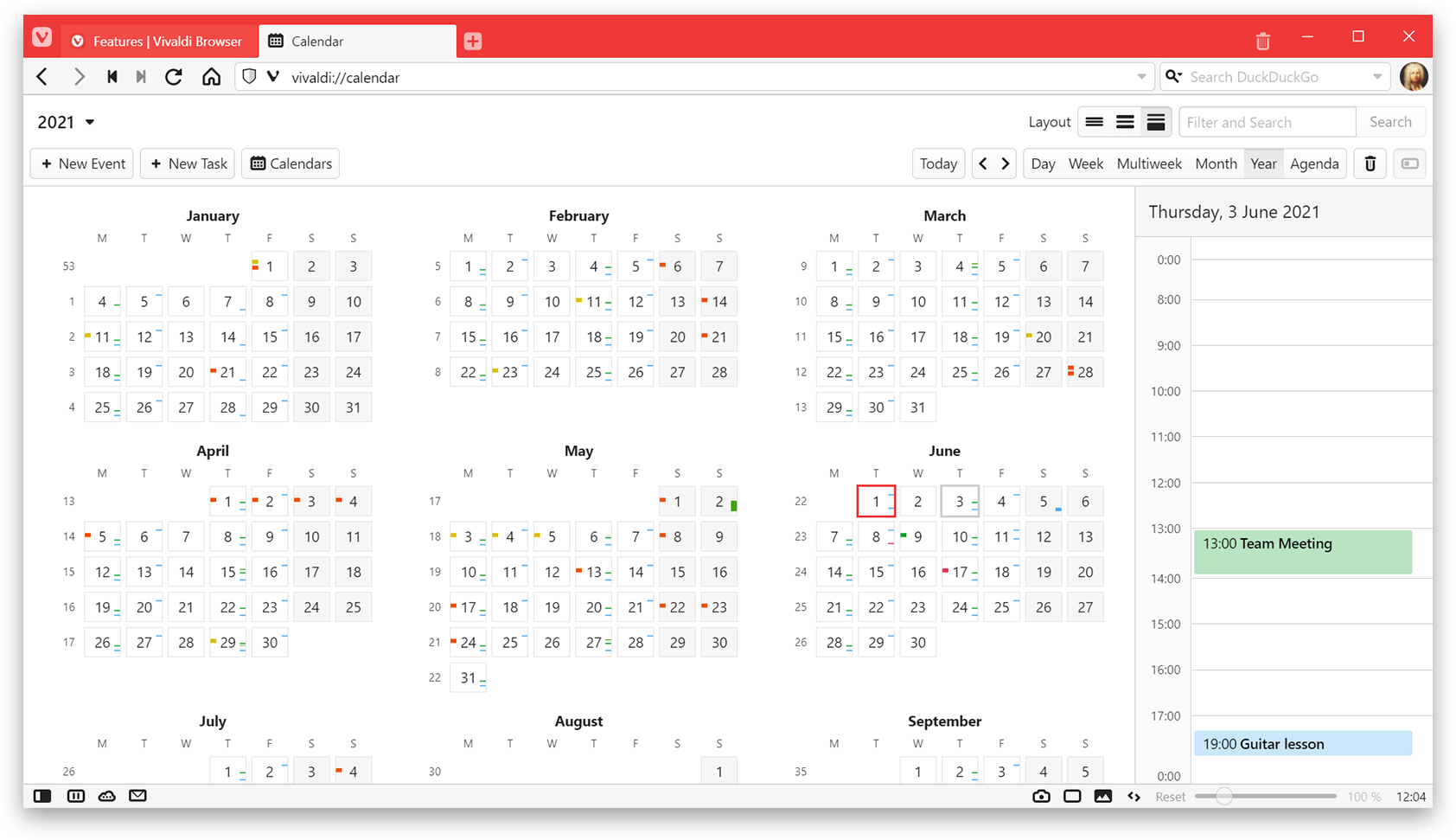
Użyj wyszukiwarki by szybko przeszukać wydarzenia z kalendarza. Korzystaj ze wsparcia dla obsługi klawiaturą i skrótów klawiszowych by nawigować jeszcze szybciej.
Przeszukuj, twórz i edytuj wydarzenia za pomocą edytora wydarzeń podczas przeglądania Internetu, dzięki wbudowanemu kalendarzowi przeglądarki Vivaldi.
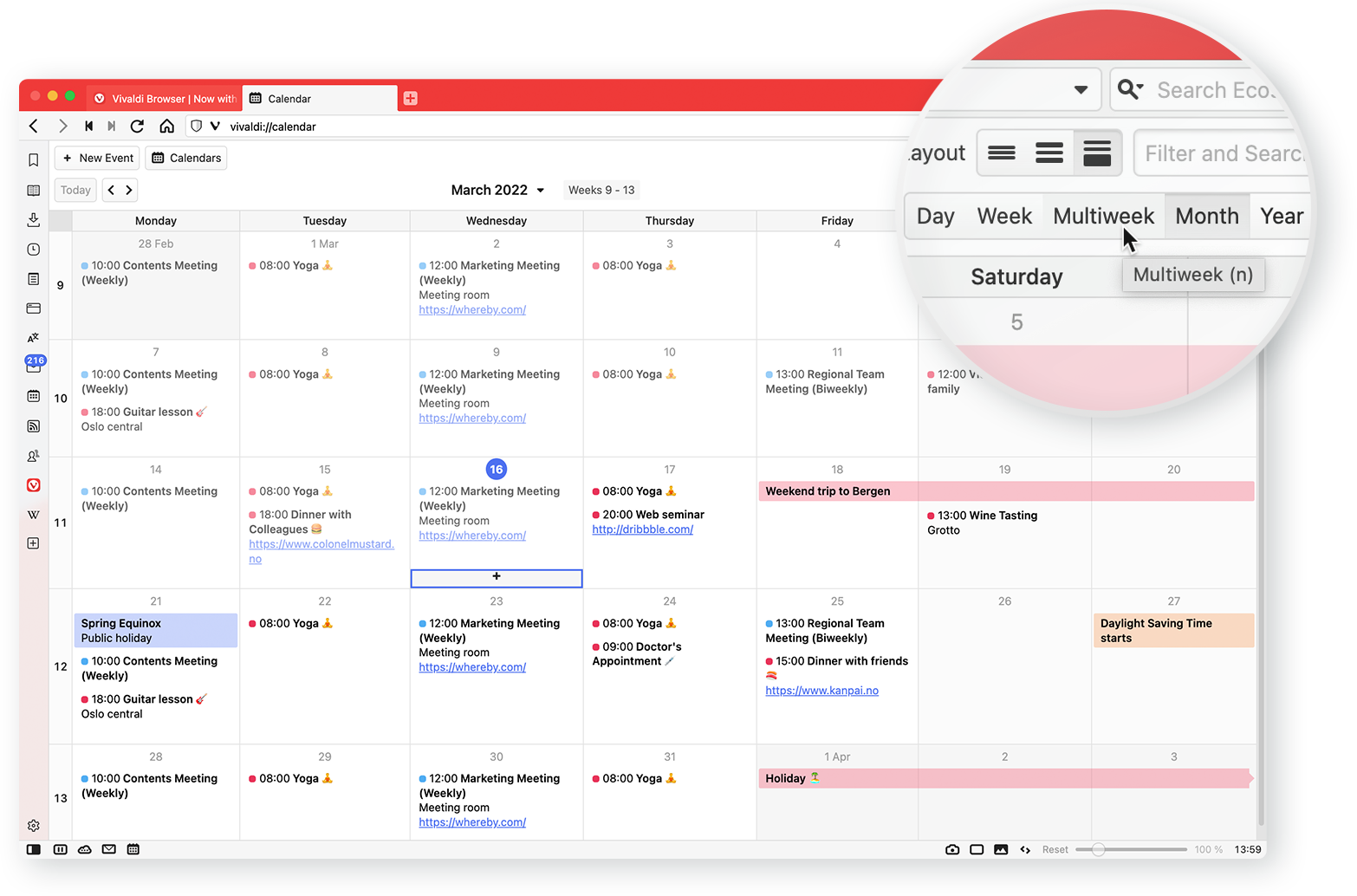
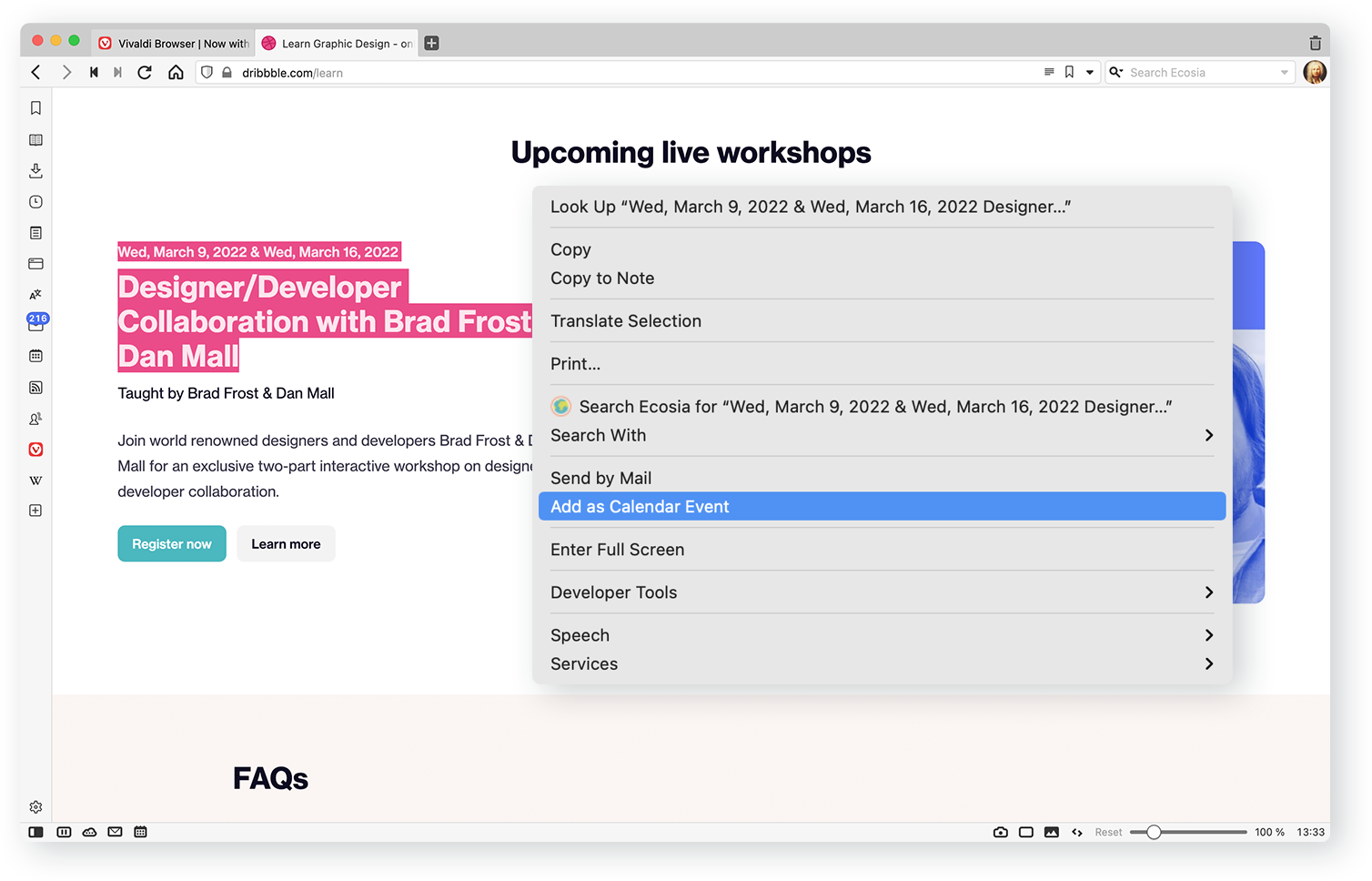
Przejdź do działania! Pobierz przeglądarkę i wybierz pełną wersję, by zyskać natychmiastowy dostęp do klienta poczty Vivaldi. Masz już zainstalowaną przeglądarkę Vivaldi? Otwórz Ustawienia → Ogólne → Funkcje produktywne → Włącz pocztę, kalendarz i kanały RSS.
Obejrzyj nasze tutoriale i dowiedz się więcej na temat klienta poczty Vivaldi.
Nasza praca nad przeglądarką zaczyna się i kończy na Was – obojętnie czy przesłaliście nam opinię, napisaliście na naszym forum, czy wypełniliście ankietę – dziękujemy za Waszą pomoc w rozwoju przeglądarki Vivaldi.
Po więcej informacji na temat tego wydania zapraszamy do pełnej listy zmian. Zacznij korzystać z Vivaldi 5.4 już teraz!